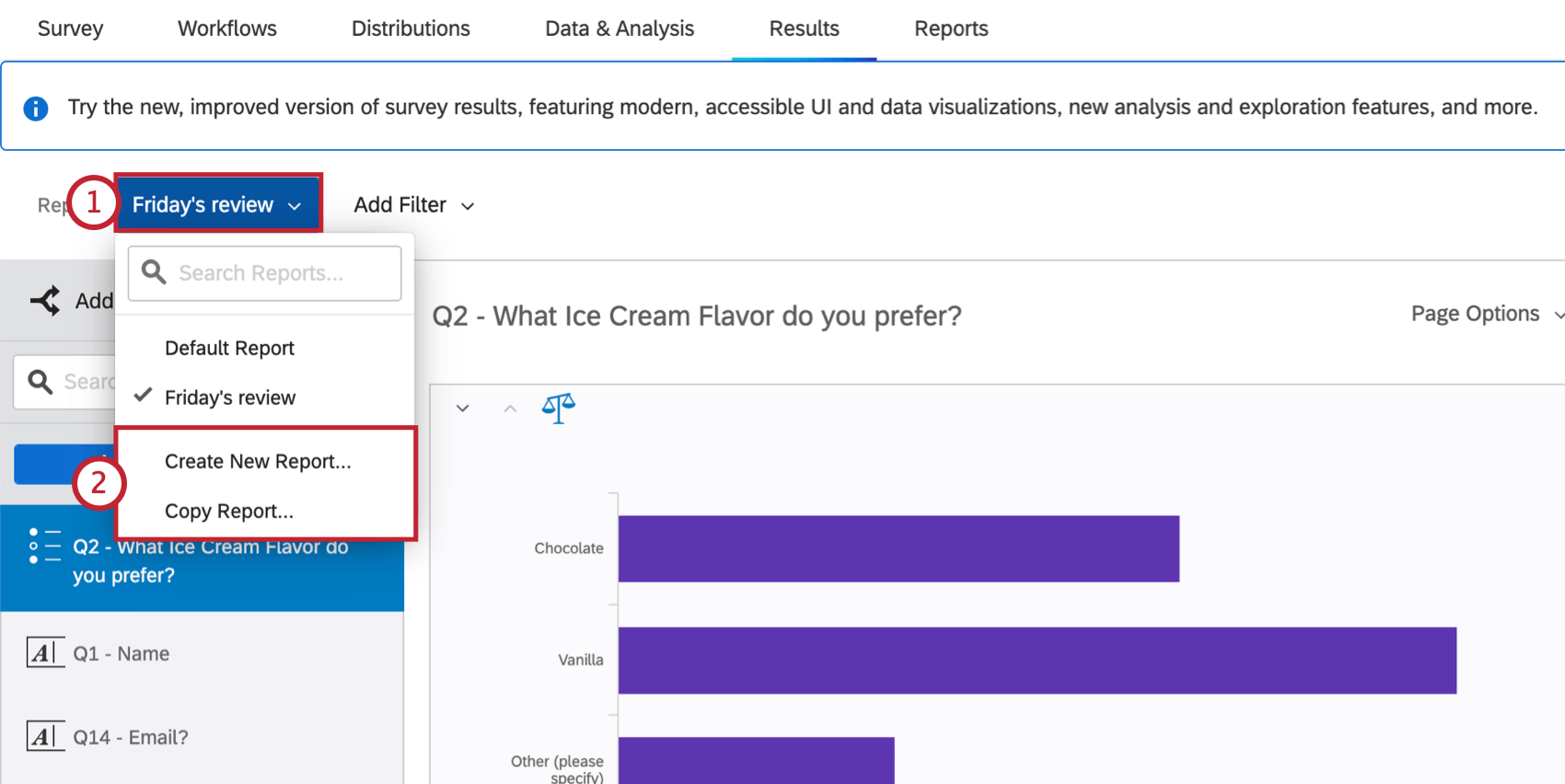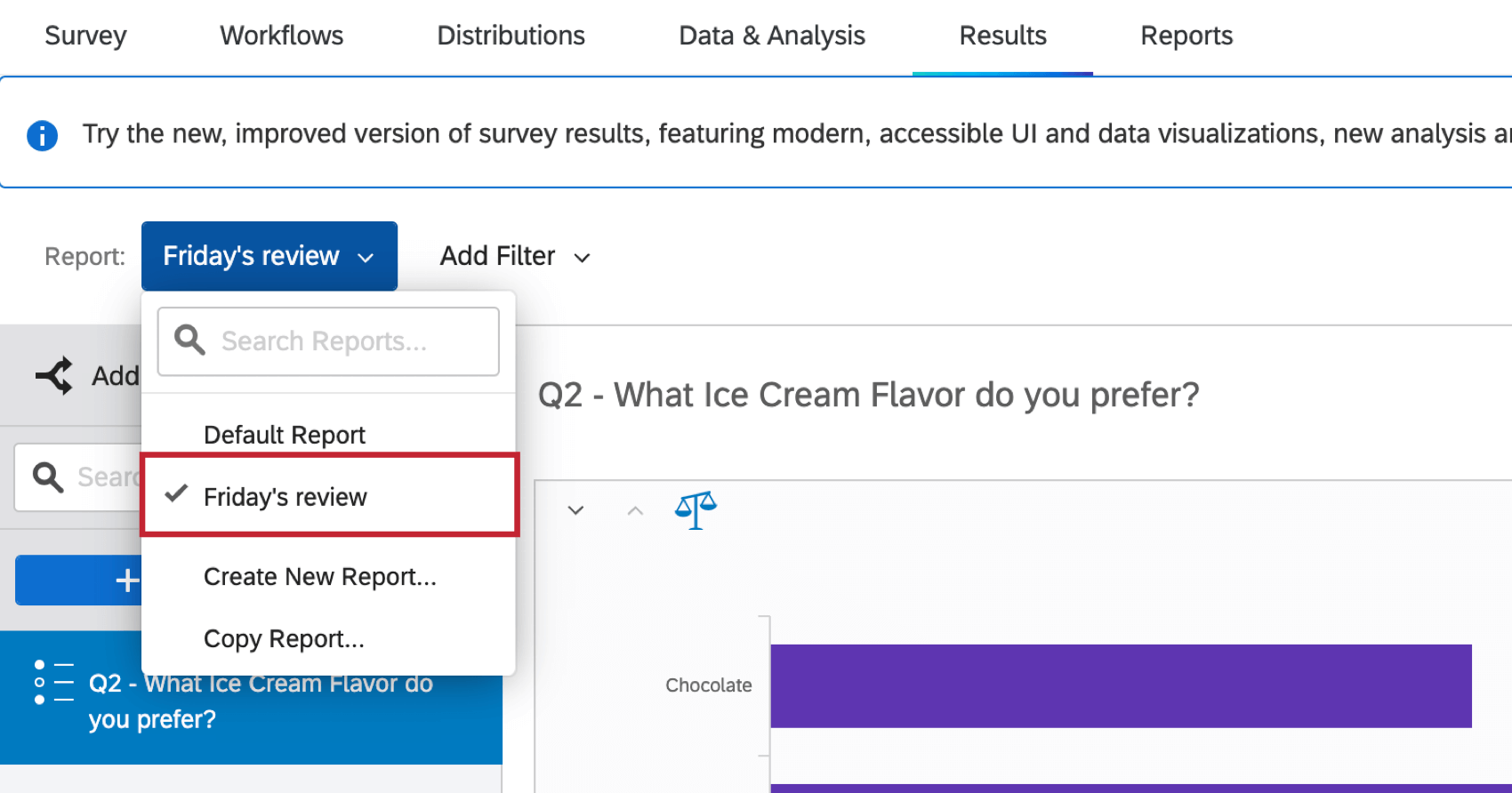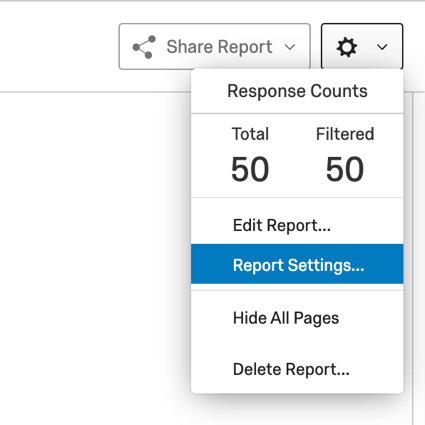Visão geral básica de Relatórios-Resultados

Sobre Relatórios-Resultados
Os relatórios de resultados são projetados para oferecer uma visualização rápida e simples dos resultados pesquisa. Cada pergunta do seu pesquisa terá uma visualização pré-criada para ela. No entanto, há muitas opções de personalização disponíveis para ajudá-lo a criar um relatório que atenda às suas necessidades.
Para acessar os relatórios de resultados, clique em Resultados no seu projeto pesquisa.
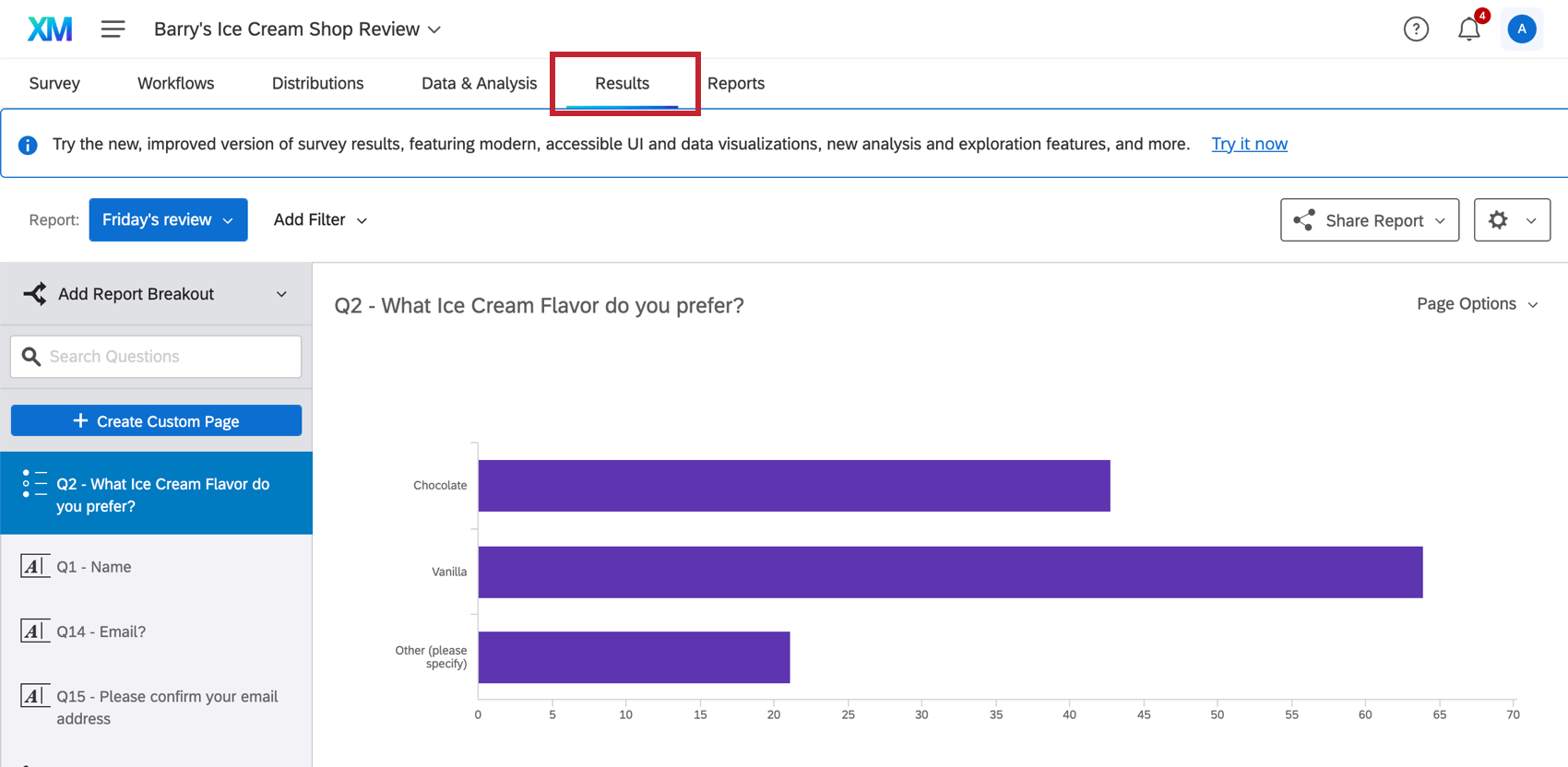
Tipos de Projetos
Resultados do legado estão disponíveis em alguns tipos diferentes de projetos. Isso inclui:
- Projetos de pesquisa
Qdica: isso inclui projetos pesquisa dentro de programas, como pesquisas dentro de programas Marca.
- projetos Conjoint e MaxDiff
Qdica: Leia mais sobre a funcionalidade de Resultados específica para Conjoints e MaxDiff.
- Muitas soluções XM guiadas
Navegando pelos resultados-relatórios
Os principais recursos dos relatórios de resultados incluem:
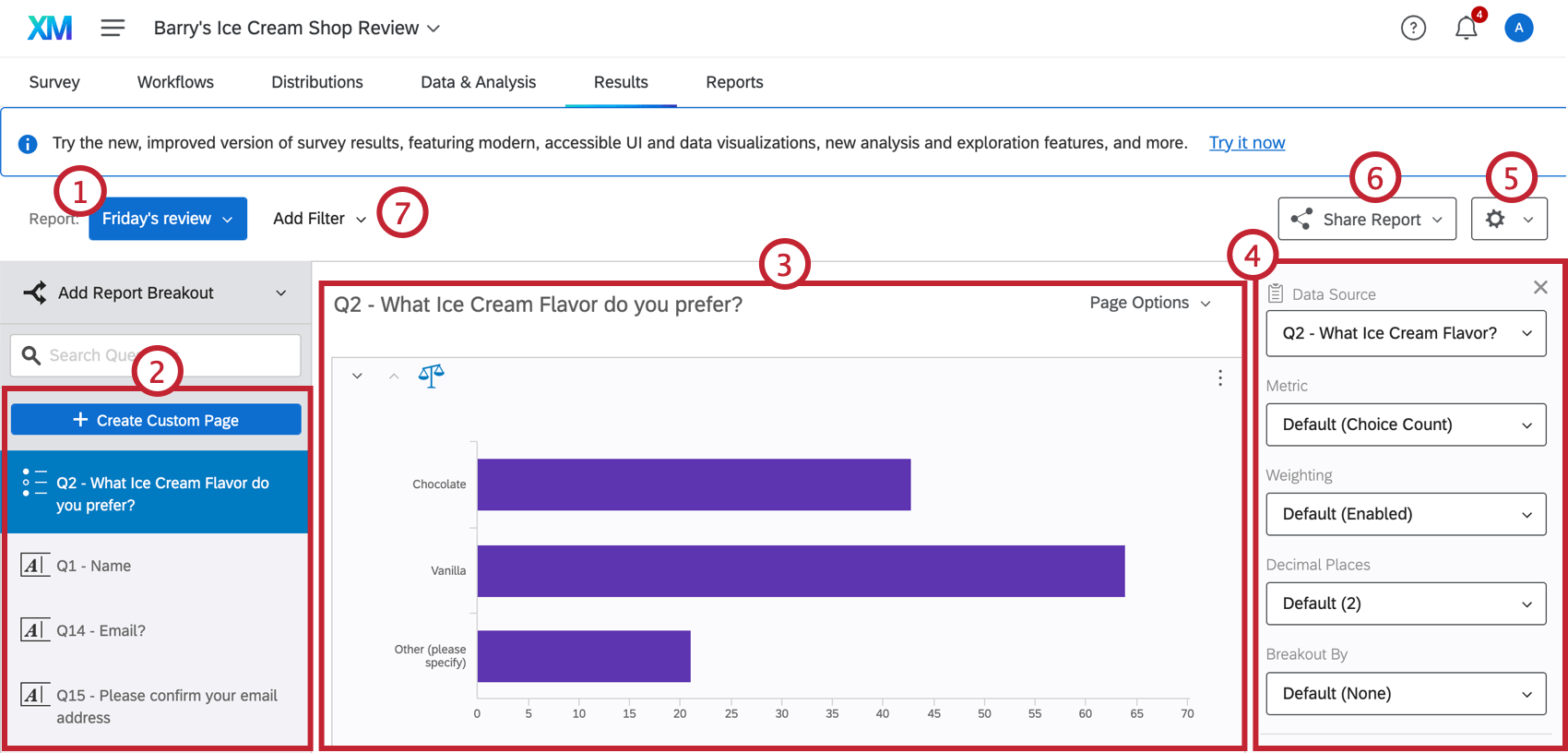
- O menu suspenso de relatórios permite que você crie e copie relatórios, além de alternar entre os relatórios existentes.
- Por padrão, cada pergunta do seu pesquisa terá sua própria página. Você pode editar essas páginas padrão ou criar suas próprias páginas personalizadas.
- No centro da página estão suas visualizações de dados. Eles exibem os dados da pesquisa em tabelas, gráficos e quadros fáceis de digerir. Consulte visualizações de relatórios de resultados para obter uma visão geral de cada tipo de visualização.
- Selecione uma visualização para abrir a janela de edição da visualização. Use essa janela para personalizar a visualização de acordo com suas preferências.
- O ícone de engrenagem leva você às configurações globais de relatórios de resultados, onde é possível determinar as configurações padrão do relatório, incluindo a aplicação de paletas de cores personalizadas a cada visualização.
- O botão Share Report (Compartilhar relatório ) permite que você compartilhe seu relatório de várias maneiras; você pode exportar o relatório como um arquivo, criar uma versão pública do relatório ou enviar o relatório como um e-mail.
- Clique em Adicionar Filtro para filtro o relatório e examinar um subconjunto dos dados pesquisa.
Criação e cópia de relatórios de resultados
Se quiser criar um novo relatório, você pode fazer uma cópia do relatório existente ou começar do zero.
Edição de páginas de relatórios de resultados e adição de visualizações
Visite as páginas vinculadas para saber mais sobre como editar páginas de relatórios de resultados.
- Personalizado x Personalizado. Páginas de perguntas: Esta página descreve a diferença entre as páginas padrão (ou seja, de perguntas) e as páginas personalizadas.
- Criação de páginas personalizadas: Crie novas páginas em seu relatório, nas quais você tem controle total sobre o conteúdo da página.
- Opções de página: As opções de página que são usadas para exportar, mover, ocultar e excluir páginas.
- Adição de visualizações: Adicione visualizações às suas páginas de relatórios de resultados.
- Adição de imagens e texto: Adicione imagens e texto às suas páginas de relatórios de resultados.
- Mover e gerenciar páginas: Reorganize e oculte as páginas e visualizações em seus relatórios de resultados.
Uso de filtros de relatórios de resultados
Você pode filtro todo o seu relatório de resultados para remover dados desnecessários. Por exemplo, na imagem abaixo, filtro nossos resultados para mostrar os Detratores do NPS, pois estamos interessados em analisar apenas seus dados.
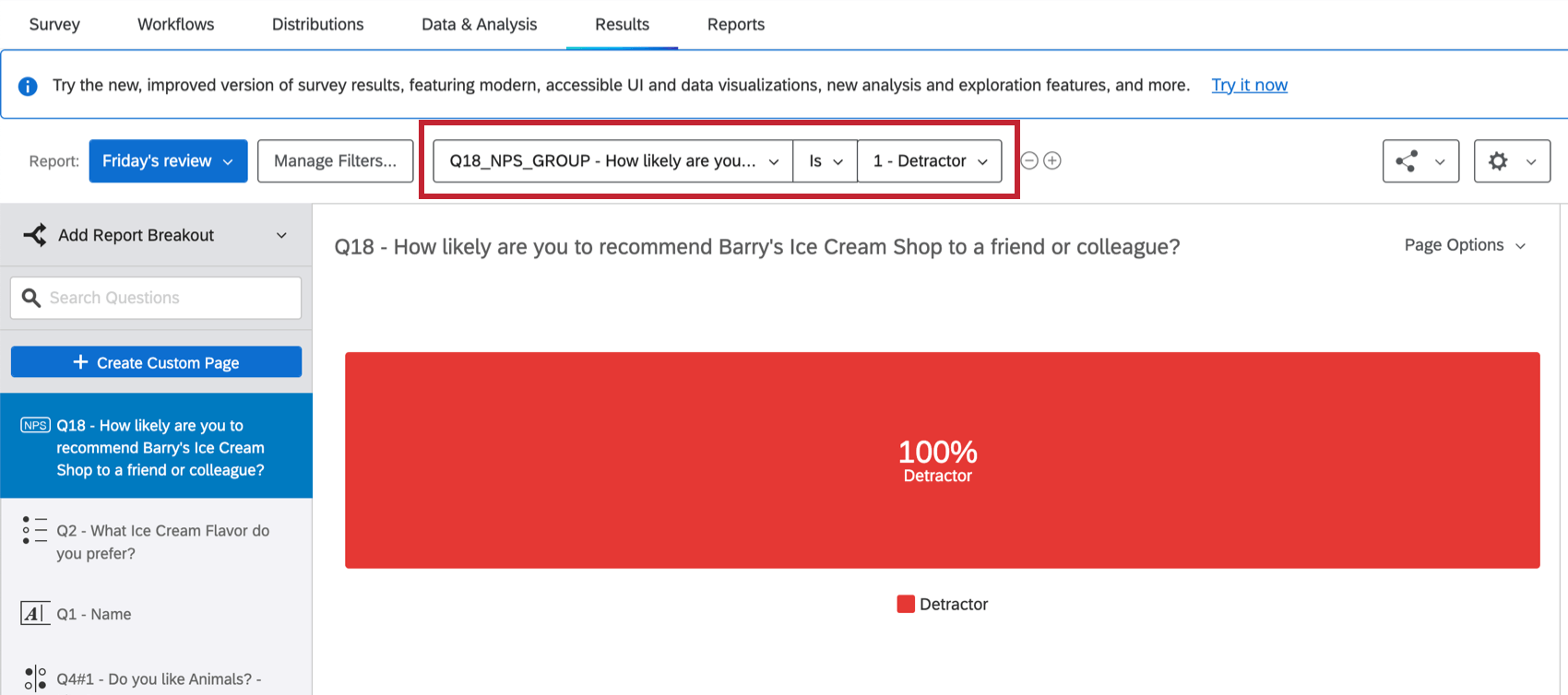
Para obter ajuda com filtros de relatórios de resultados, consulte Filtragem de relatórios de resultados. Esta página contém todas as informações necessárias para filtro o relatório de resultados, inclusive como adicionar um filtro, criar lógica filtro e salvar e reutilizar filtros.
Compartilhando os Relatórios-Resultados
Há várias maneiras de compartilhar um Relatório-Resultados. Para compartilhar seu relatório de resultados, clique em Share Report (Compartilhar relatório ) no canto superior direito e selecione como deseja compartilhar seu relatório.
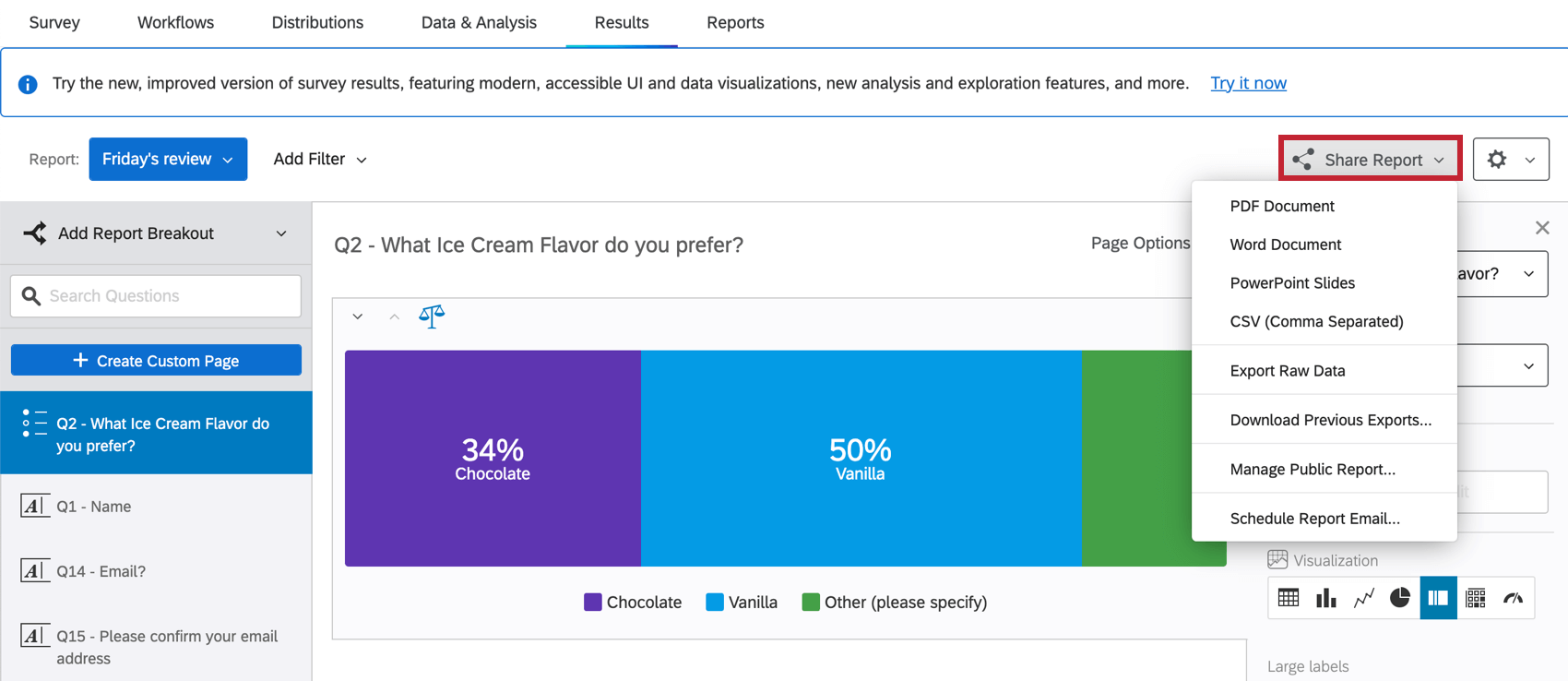
Os métodos para compartilhar seu relatório incluem:
- Compartilhamento de um projeto: Compartilhe um projeto (pesquisa) com a conta Qualtrics de um colega e conceda acesso aos seus relatórios de resultados. Visite a página vinculada para obter mais informações. Observe que essa opção de compartilhamento é encontrada na página de projetos, não no relatório de resultados.
- Exportação de resultados – relatórios: Gere e compartilhe uma cópia digital do seu relatório em formato PDF, Word, PowerPoint ou CSV. Consulte a página de suporte Exportando resultados-relatórios para obter mais detalhes.
- Gerenciamento de resultados públicos – relatórios: Crie uma versão de seu relatório que esteja disponível por meio de um link público na Web. Você pode bloquear seu relatório com um código de acesso. Consulte a página de suporte Managing Public Results-Reports para obter mais detalhes.
- Agendamento de e-mails de relatórios de resultados: Envie seu relatório de resultados como um anexo de e-mail. Consulte a página de suporte Agendamento de e-mails de relatório de resultados para obter mais detalhes.
Utilização de relatórios de resultados de decomposição
Os breakouts permitem que você exiba dados de diferentes amostras lado a lado. No exemplo abaixo, pedimos aos entrevistados pesquisa que indicassem o último item de vestuário que compraram. Em seguida, adicionamos uma quebra por gênero para ver como as pessoas de diferentes gêneros reagiam. Usando breakouts, podemos ver como diferentes grupos demográficos respondem à mesma pergunta.
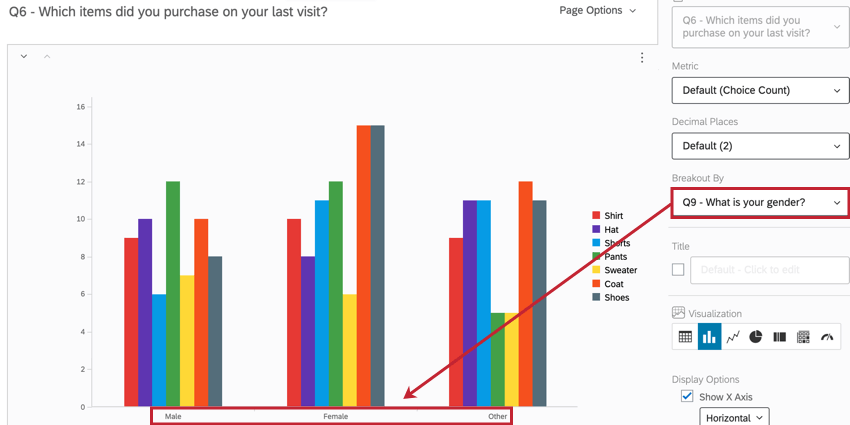
Para obter um guia detalhado sobre o uso de separações, consulte Separações de relatórios de resultados.
Editando Configurações de Relatório
Para acessar a configuração global de relatórios de resultados, clique no ícone Configurações (engrenagem) e selecione Configurações de relatório.
Suas configurações globais de relatórios de resultados controlam os seguintes aspectos do seu relatório:
- Escolha qual métrica é selecionada por padrão nas visualizações.
- Escolha o número padrão de casas decimais nas visualizações.
- Escolha a paleta de cores padrão usada nas visualizações. Você pode escolher entre uma biblioteca de paletas pré-construídas ou criar a sua própria.
- Determine a fonte e o espaçamento padrão para qualquer texto em seu relatório.
- Determine quais visualizações estão incluídas em seu relatório por padrão.
- Habilite peso das respostas em seu relatório.
- Determinar outras opções de personalização visualização, como quais totais são incluídos nas tabelas.
É possível salvar suas configurações para que possa reutilizá-las facilmente em um relatório futuro. Para obter mais informações sobre cada opção nas configurações globais, consulte Resultados globais – Configurações de relatórios.